システム トレースの表示:診断例
この主題については、ヘルプ トピックの「システム トレースを表示するには」で扱っています。ただし、オプションが複雑であるため、例を考察する価値はあります。
システム トレース テーブルのトレースを取得するには、次の手順に従います。
- Enterprise Server Administration 画面で、診断サーバーの [Details] ボタンをクリックしてサーバーの [Details] 画面にアクセスします。
- [Details] 画面で、[ES Monitor & Control] をクリックして診断サーバーの ESMAC 画面にアクセスします。
- 左側のペインの [Diagnostics] 領域で、[Trace] をオンにしてから、[A] または [B] をオンにして A または B データセットを選択します。
注: [C] は、診断サーバーに属するインメモリのトレース テーブルのため選択できません。
- [Blocks] フィールドで、1 つのトレース索引エントリに集約されるトレース ブロックの数を指定します。
- [Display] をクリックします。
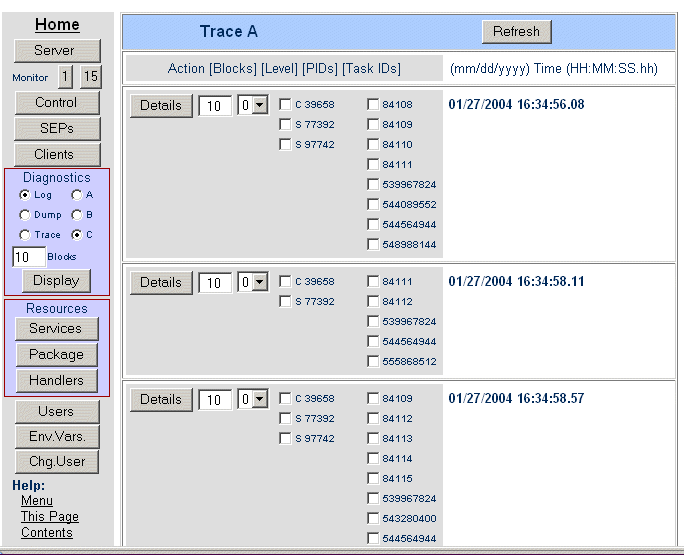
各ブロックは、システム トレース テーブルと同じサイズです。つまり、各ブロックには、サーバーの [Edit Server] ページにある [Trace Table Size] で指定されたトレース エントリの数が含まれます。索引エントリは、それぞれの索引エントリに対するタイムスタンプとともに表示されます。これは、ブロックの各セットにおける最初のトレース エントリのタイムスタンプです。これらのタイムスタンプは、検索を特定のイベントに絞り込むのに役立ちます。
実際のトレースを表示するには、いずれかの索引エントリに移動し、次のフィールドで選択を行います。
- [Blocks] ([Details] のすぐ右) で、トレースに含めるブロックの数を指定します。デフォルトでは、これはメニューの [Diagnostics] グループにある [Blocks] に入力した値になります。この値は任意の値に変更できます。2 つの [Blocks] コントロールを使用すると、フォーマットしたトレースに表示される内容をより正確に制御できます。
- [Level] (右隣のコントロール) で、フォーマットしたトレースで表示する詳細のレベルを指定します。オプションは次のとおりです。
- 0
- サービス開始、モジュール開始、モジュール終了、サービス終了。
これはデフォルト値です。
- 1
- Enterprise Server API 入口および出口。
- 2
- サブシステム トレース エントリ。
- 3
- データのフォーマットを提供できるすべてのエントリ。
- 4
- すべてのトレース エントリ。
- [PIDs] 列で、対象となるプロセスのプロセス ID をオンにします。チェック ボックスは、このトレース索引エントリによって表されたブロック内にトレース エントリを持つすべてのプロセスに対して提供されます。プロセス ID は、プロセスの機能を示す文字または番号が前に付きます。次の文字が使用されます。
- A
- SNA サービス
- B
- JES イニシエーター
- C
- 通信プロセス (MFCS)
- D
- IMS DB マネージャー (IMSD) - DB 制御
- E
- TRC サービス
- F
- Fileshare サーバー (内部)
- H
- 一時記憶域、チャネル、およびコンテナー コントロール (TSC)
- l
- IMS 通信マネージャー (IMSC) - TM 制御
- J
- ジャーナル制御
- l
- 共通通信インターフェイス (Common Communications Interface; CCI)
- L
- MQB サービス プロセス
- M
- サーバー マネージャー
- O
- RAS スケールアウト プロセス
- P
- IMS メッセージ (IMSM) 処理リージョン
- Q
- MQ サービス
- R
- 回復
- S
- サービス実行プロセス (SEP)
- T
- JES プリンター
- U
- 不明
- Z
- 汎用端末またはクライアント
- 3
- 3270 端末またはクライアント サービス
- [Task IDs] 列で、対象となるタスクのタスク ID に対するチェック ボックスをオンにします。チェック ボックスは、このトレース索引エントリによって表されたブロック内にトレース エントリを持つすべてのタスクに対して提供されます。
コントロールを使用して表示する情報を選択する方法の例を次に示します。メニューの [Diagnostics] グループにある [Blocks] で 10 を指定すると仮定します。データセットには実際には 60 ブロックの情報があるため、6 つの索引エントリが表示されます。次に、特定の SEP に関心があったと仮定します。この SEP は、3 番目および 4 番目の索引エントリでリストされます。3 番目の索引エントリに対する [Blocks] で 20 を指定し、SEP のプロセス ID の横にあるボックスをオンにして、[Details] をクリックします。これで、その SEP のトレース エントリを含むすべてのブロック (3 番目の索引エントリの最初のブロックを始まりとする) でその SEP のトレース エントリだけを表示できるようになります。
各トレース エントリには次の情報が含まれます。
- 見出し
- 内容
- None
- トレースされたイベントの解釈 (供給できる場合)。
- Seq
- エントリのシーケンス番号 (昇順)。
- Task-Nbr
- 5 桁のタスク番号。
- ProcessID
- 5 桁のプロセス ID。
- ID
- トレースされたイベント、コマンド、または命令の ID。これは 4 バイトの 16 進数です。
- hhmmssttt
- いつトレース エントリが書き込まれたのかを示すタイムスタンプ。タイムスタンプは、時間、分、秒、およびミリ秒単位で表されます。
- aaaa bbbb
- 8 バイトのエントリ固有のデータ
トレースの表示を終了したら、[Back] をクリックしてトレース索引ページに戻ります。